
ಈ ಕೈಪಿಡಿಯಲ್ಲಿ - ವಿಂಡೋಸ್ 10 ರಲ್ಲಿ ಅಂತಹ ಅಕ್ಷರಗಳನ್ನು ಪ್ರವೇಶಿಸಲು 2 ಮಾರ್ಗಗಳು, ಹಾಗೆಯೇ Emdzi ಫಲಕವನ್ನು ಹೇಗೆ ಆಫ್ ಮಾಡುವುದು, ನಿಮಗೆ ಅಗತ್ಯವಿಲ್ಲದಿದ್ದರೆ ಮತ್ತು ಕೆಲಸದೊಂದಿಗೆ ಅಡ್ಡಿಪಡಿಸದಿದ್ದರೆ.
ವಿಂಡೋಸ್ 10 ರಲ್ಲಿ ಎಮೊಜಿಯನ್ನು ಬಳಸಿ
ಕೊನೆಯ ಆವೃತ್ತಿಗಳ ವಿಂಡೋಸ್ 10 ರಲ್ಲಿ ಎಮೋಜಿ ಪ್ಯಾನೆಲ್ ತೆರೆಯುತ್ತದೆ, ನೀವು ಯಾವುದೇ ಪ್ರೋಗ್ರಾಂನಲ್ಲಿ ತೆರೆಯುವ ಮೂಲಕ ಒಂದು ಪ್ರಮುಖ ಸಂಯೋಜನೆ ಇದೆ:
- ಕೀಗಳನ್ನು ಒತ್ತಿರಿ ಗೆಲ್ಲಲು +. ಅಥವಾ ಗೆಲುವು +; (ವಿಂಡೋಸ್ ಲಾಂಛನವನ್ನು ಹೊಂದಿರುವ ವಿನ್ - ಕೀಲಿಯು, ಮತ್ತು ಪಾಯಿಂಟ್ ಕೀಲಿಯು ಕೀಲಿಯಾಗಿದೆ, ಅಲ್ಲಿ ಸಿರಿಲಿಕ್ ಕೀಬೋರ್ಡ್ಗಳು ಸಾಮಾನ್ಯವಾಗಿ yu, ಅಲ್ಪ ವಿರಾಮ ಚಿಹ್ನೆಯನ್ನು ಹೊಂದಿರುವ ಒಂದು ಹಂತ - ಅಕ್ಷರ G ಪತ್ರ).
- ಎಮೊಜಿ ಪ್ಯಾನೆಲ್ ತೆರೆಯುತ್ತದೆ, ಅಲ್ಲಿ ನೀವು ಬಯಸಿದ ಪಾತ್ರವನ್ನು ಆಯ್ಕೆ ಮಾಡಬಹುದು (ಫಲಕದ ಕೆಳಭಾಗದಲ್ಲಿ ವಿಭಾಗಗಳ ನಡುವೆ ಬದಲಿಸಲು ಟ್ಯಾಬ್ಗಳು ಇವೆ).

- ಸಂಕೇತವನ್ನು ಕೈಯಾರೆ ಆಯ್ಕೆ ಮಾಡಬಾರದು, ಆದರೆ ಸರಳವಾಗಿ ಕೆಲವು ಪದಗಳನ್ನು (ರಷ್ಯನ್ ಮತ್ತು ಇಂಗ್ಲಿಷ್ನಲ್ಲಿ) ಟೈಪ್ ಮಾಡಲು ಪ್ರಾರಂಭಿಸಿ ಮತ್ತು ಸೂಕ್ತವಾದ ಎಮ್ಜಿಯು ಪಟ್ಟಿಯಲ್ಲಿ ಉಳಿಯುತ್ತದೆ.

- ಎಮೊಡಿಯನ್ನು ಸೇರಿಸಲು, ಬಯಸಿದ ಮೌಸ್ ಅನ್ನು ಕ್ಲಿಕ್ ಮಾಡಿ. ನೀವು ಹುಡುಕಲು ಪದವನ್ನು ನಮೂದಿಸಿದರೆ, ಅದನ್ನು ಆಯ್ಕೆ ಮಾಡಿದರೆ ಅದನ್ನು ಐಕಾನ್ ಬದಲಿಸಲಾಗುವುದು - ಇನ್ಪುಟ್ ಕರ್ಸರ್ ಇರುವ ಸ್ಥಳದಲ್ಲಿ ಸಂಕೇತವು ಕಾಣಿಸಿಕೊಳ್ಳುತ್ತದೆ.
ಯಾರಾದರೂ ಈ ಸರಳ ಕಾರ್ಯಾಚರಣೆಗಳನ್ನು ನಿಭಾಯಿಸಬಹುದೆಂದು ನಾನು ಭಾವಿಸುತ್ತೇನೆ, ಮತ್ತು ನೀವು ಡಾಕ್ಯುಮೆಂಟ್ಗಳಲ್ಲಿ ಮತ್ತು ಸೈಟ್ಗಳಲ್ಲಿನ ಪತ್ರದಲ್ಲಿ ಎರಡೂ ಸಾಧ್ಯತೆಯನ್ನು ಬಳಸಬಹುದು ಮತ್ತು ಕಂಪ್ಯೂಟರ್ನಿಂದ Instagram ನಲ್ಲಿ ಪ್ರಕಟವಾಗುವಾಗ (ಈ ಭಾವನೆಯು ಸಾಮಾನ್ಯವಾಗಿ ಸಾಮಾನ್ಯವಾಗಿ ಗೋಚರಿಸುತ್ತದೆ).
ಪ್ಯಾನಲ್ ಸೆಟ್ಟಿಂಗ್ಗಳು ತುಂಬಾ ಹೆಚ್ಚು ಅಲ್ಲ, ಅವುಗಳನ್ನು ನಿಯತಾಂಕಗಳಲ್ಲಿ (WIN + I ಕೀಸ್) - ಸಾಧನಗಳು - ಇನ್ಪುಟ್ - ಹೆಚ್ಚುವರಿ ಕೀಬೋರ್ಡ್ ಆಯ್ಕೆಗಳು.
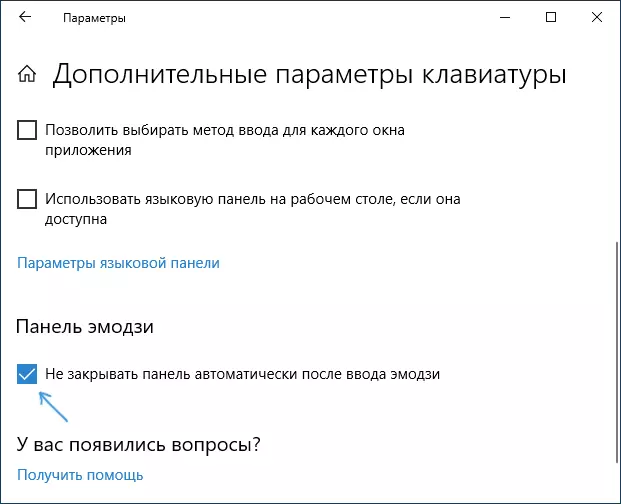
ವರ್ತನೆಯಲ್ಲಿ ಬದಲಾಯಿಸಬಹುದಾದ ಎಲ್ಲಾ ಮಾರ್ಕ್ ಅನ್ನು ತೆಗೆದುಹಾಕುವುದು "ಎಮೋಡಿ ಪ್ರವೇಶಿಸಿದ ನಂತರ ಪ್ಯಾನಲ್ ಅನ್ನು ಮುಚ್ಚಿ ಮಾಡಬೇಡಿ" ಆದ್ದರಿಂದ ಅದು ಮುಚ್ಚಲ್ಪಟ್ಟಿದೆ.
ಸ್ಪರ್ಶ ಕೀಬೋರ್ಡ್ ಬಳಸಿ EMOJI ಅನ್ನು ನಮೂದಿಸಿ
EMDZI ಅಕ್ಷರಗಳ ಇನ್ಪುಟ್ನ ಮತ್ತೊಂದು ವಿಧಾನವು ಟಚ್ ಕೀಬೋರ್ಡ್ ಅನ್ನು ಬಳಸುವುದು. ಅದರ ಐಕಾನ್ ಅನ್ನು ಕೆಳಗಿರುವ ಅಧಿಸೂಚನೆಯ ಪ್ರದೇಶದಲ್ಲಿ ಪ್ರದರ್ಶಿಸಲಾಗುತ್ತದೆ. ಅದು ಇಲ್ಲದಿದ್ದರೆ, ಅಧಿಸೂಚನೆಗಳ ಪ್ರದೇಶದಲ್ಲಿ ಎಲ್ಲಿಯಾದರೂ ಕ್ಲಿಕ್ ಮಾಡಿ (ಉದಾಹರಣೆಗೆ, ಗಂಟೆಗಳವರೆಗೆ) ಮತ್ತು "ಟಚ್ ಟಚ್ ಕೀಬೋರ್ಡ್ ಬಟನ್" ಅನ್ನು ಪರಿಶೀಲಿಸಿ.
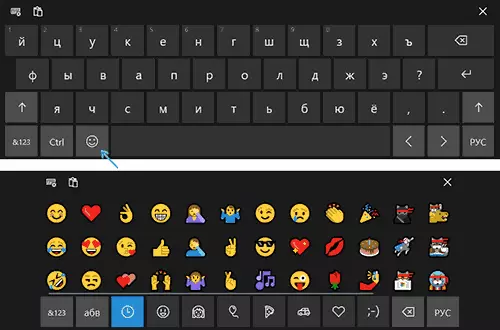
ಟಚ್ ಕೀಬೋರ್ಡ್ ತೆರೆಯುವುದರಿಂದ, ಕೆಳಭಾಗದ ಸಾಲಿನಲ್ಲಿ ನೀವು ಒಂದು ಸ್ಮೈಲ್ ಅನ್ನು ನೋಡುತ್ತೀರಿ, ಅದು ಆಯ್ಕೆ ಮಾಡಲು ಲಭ್ಯವಿರುವ ಎಮೊಜಿ ಅಕ್ಷರಗಳನ್ನು ತೆರೆಯುತ್ತದೆ.
ಎಮೊಜಿ ಫಲಕವನ್ನು ಹೇಗೆ ಆಫ್ ಮಾಡುವುದು
ಕೆಲವು ಬಳಕೆದಾರರಿಗೆ ಎಮೊಡಿ ಪ್ಯಾನಲ್ ಅಗತ್ಯವಿಲ್ಲ, ಮತ್ತು ಸಮಸ್ಯೆ ಇದೆ. ವಿಂಡೋಸ್ 10 1809 ರ ಆವೃತ್ತಿಗೆ ಮುಂಚಿತವಾಗಿ, ಈ ಫಲಕವನ್ನು ಆಫ್ ಮಾಡಿ, ಮತ್ತು ನಿಖರವಾಗಿ ಪ್ರಮುಖ ಸಂಯೋಜನೆ, ಅದರ ಕಾಲರ್, ಇದು ಸಾಧ್ಯ:
- ಗೆಲುವು + ಆರ್ ಕೀಲಿಗಳನ್ನು ಒತ್ತಿ, "ರನ್" ವಿಂಡೋದಲ್ಲಿ ರಿಜಿಡಿಟ್ ಅನ್ನು ನಮೂದಿಸಿ ಮತ್ತು Enter ಅನ್ನು ಒತ್ತಿರಿ.
- ತೆರೆಯುವ ರಿಜಿಸ್ಟ್ರಿ ಕೀನಲ್ಲಿ, ವಿಭಾಗ HKEY_LOCAL_MACHINE ಗೆ ಹೋಗಿ \ ಮೈಕ್ರೋಸಾಫ್ಟ್ \ INPUT \ ಸೆಟ್ಟಿಂಗ್ಗಳು
- Enoplexpressinputsputelhelhotke ಪ್ಯಾರಾಮೀಟರ್ ಅನ್ನು 0 ಗೆ ಬದಲಾಯಿಸಿ (ಯಾವುದೇ ಪ್ಯಾರಾಮೀಟರ್ ಇಲ್ಲದಿದ್ದರೆ, DWord32 ನಿಯತಾಂಕವನ್ನು ಈ ಹೆಸರಿನೊಂದಿಗೆ ರಚಿಸಿ ಮತ್ತು ಮೌಲ್ಯ 0 ಅನ್ನು ಹೊಂದಿಸಿ).
- PicsionShey_local_machine \ ಸಾಫ್ಟ್ವೇರ್ \ ಮೈಕ್ರೋಸಾಫ್ಟ್ \ INPUT \ ಸೆಟ್ಟಿಂಗ್ಗಳು \ proc_1 \ loc_0409 \ im_1 hkey_local_machine \ ತಂತ್ರಾಂಶ \ ಮೈಕ್ರೋಸಾಫ್ಟ್ \ INPUT \ ಸೆಟ್ಟಿಂಗ್ಗಳು \ proc_1 \ loc_0419 \ IM_1
- ಕಂಪ್ಯೂಟರ್ ಅನ್ನು ಮರುಪ್ರಾರಂಭಿಸಿ.
ಇತ್ತೀಚಿನ ಆವೃತ್ತಿಯಲ್ಲಿ, ಈ ಪ್ಯಾರಾಮೀಟರ್ ಇರುವುದಿಲ್ಲ, ಅದರ ಸೇರ್ಪಡೆ ಏನು ಪರಿಣಾಮ ಬೀರುವುದಿಲ್ಲ, ಮತ್ತು ಇತರ ರೀತಿಯ ನಿಯತಾಂಕಗಳು, ಪ್ರಯೋಗಗಳು ಮತ್ತು ಪರಿಹಾರದ ಹುಡುಕಾಟ ಯಾವುದೇ ಕುಶಲತೆಯು ನನಗೆ ಕಾರಣವಾಗಲಿಲ್ಲ. ಈ ಭಾಗದಲ್ಲಿ ವಿರಾರೊ ಟ್ವೀಕರ್ ನಂತಹ ಟ್ವಿಗರ್ಗಳು ಸಹ ಕೆಲಸ ಮಾಡಲಿಲ್ಲ (ಎಮೊಜಿ ಪ್ಯಾನಲ್ ಅನ್ನು ಆನ್ ಮಾಡಲು ಐಟಂ ಇದೆ, ಆದರೆ ಒಂದೇ ರಿಜಿಸ್ಟ್ರಿ ಮೌಲ್ಯಗಳನ್ನು ನಿರ್ವಹಿಸುತ್ತದೆ).
ಇದರ ಪರಿಣಾಮವಾಗಿ, ಹೊಸ ವಿಂಡೋಸ್ 10 ಗಾಗಿ ನನಗೆ ಪರಿಹಾರವಿಲ್ಲ, ಜೊತೆಗೆ ಗೆಲುವು ಬಳಸಿಕೊಂಡು ಎಲ್ಲಾ ಪ್ರಮುಖ ಸಂಯೋಜನೆಗಳನ್ನು ಕಡಿತಗೊಳಿಸುವುದರ ಜೊತೆಗೆ (ವಿಂಡೋಸ್ ಕೀಲಿಯನ್ನು ಹೇಗೆ ಕಡಿತಗೊಳಿಸುವುದು ಎಂಬುದನ್ನು ನೋಡಿ), ಆದರೆ ನಾನು ಇದನ್ನು ಆಶ್ರಯಿಸುವುದಿಲ್ಲ. ನೀವು ಪರಿಹಾರವನ್ನು ಕಂಡುಕೊಂಡರೆ ಮತ್ತು ನೀವು ಅವುಗಳನ್ನು ಕಾಮೆಂಟ್ಗಳಲ್ಲಿ ಹಂಚಿಕೊಳ್ಳುತ್ತಿದ್ದರೆ, ನಾನು ಕೃತಜ್ಞರಾಗಿರುತ್ತೇನೆ.
